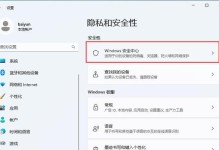在电脑使用过程中,有时我们可能需要重新安装操作系统。而使用U盘制作重新安装系统是一种方便快捷的方法。本文将为您详细介绍如何利用U盘重新安装系统的步骤和注意事项。
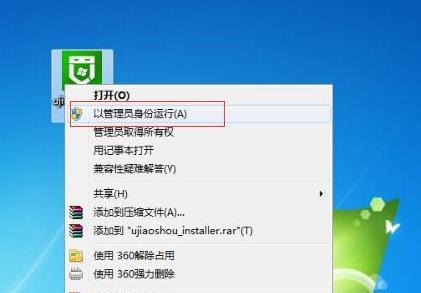
1.选择合适的U盘:确保您选择的U盘容量足够大,并且没有重要文件,以免造成数据丢失。

2.备份重要文件:在进行系统重装之前,务必将重要文件备份到其他存储设备,以防数据丢失。
3.下载操作系统镜像文件:根据您的电脑型号和需要重新安装的操作系统版本,前往官方网站或其他可靠渠道下载对应的操作系统镜像文件。
4.下载制作工具:下载一款可靠的U盘制作工具,例如Rufus或者UltraISO,以帮助您将操作系统镜像文件写入U盘。
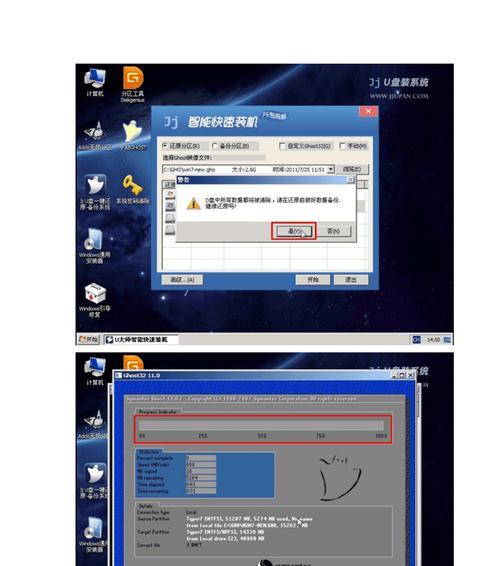
5.插入U盘并运行制作工具:将U盘插入电脑,然后运行所下载的制作工具,按照界面提示选择U盘和操作系统镜像文件。
6.格式化U盘:在制作工具中,选择格式化U盘选项,确保U盘可以被重新写入。
7.写入操作系统镜像文件:在制作工具中,选择将操作系统镜像文件写入U盘的选项,并等待写入过程完成。
8.设置电脑启动顺序:在重启电脑之前,进入BIOS设置界面,将U盘设置为首要启动设备。
9.重启电脑:保存BIOS设置并重启电脑,确保系统从U盘启动。
10.选择安装选项:在系统重新安装过程中,按照界面提示选择合适的安装选项,例如选择分区、安装目录等。
11.等待安装完成:系统重新安装需要一定的时间,耐心等待直到安装完成。
12.重新设置系统:安装完成后,根据个人需求进行系统设置,并重新安装必要的驱动程序。
13.更新操作系统:重新安装系统后,及时进行系统更新,以获取最新的安全补丁和功能优化。
14.恢复备份文件:将之前备份的重要文件复制回新安装的系统中,确保数据完整性。
15.保持系统清洁:定期清理垃圾文件、优化系统性能,并定期备份重要文件,以保持系统的稳定和安全。
通过以上步骤,您可以轻松利用U盘重新安装系统。这种方法不仅方便快捷,还能帮助您解决一些系统问题和提升系统性能。记得定期备份重要文件,并保持系统的更新和清洁,以确保电脑始终处于良好状态。